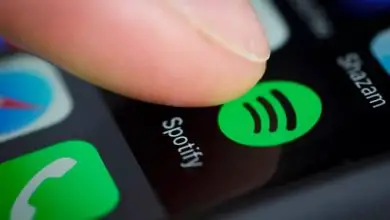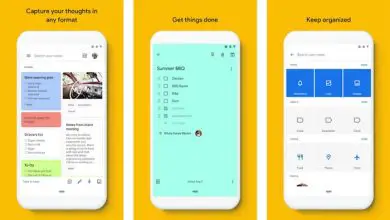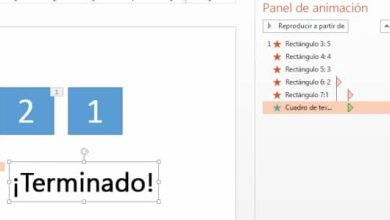Come creare o progettare un modello personalizzato in Corel DRAW – Molto facile

Quando lavoriamo con Corel Draw possiamo utilizzare un gran numero di modelli che possono semplificare il lavoro che stiamo facendo. E se ti dicessimo che puoi creare e personalizzare i tuoi modelli. Perché il nostro obiettivo è che tu conosca tutte le funzioni che offre questa applicazione. Ti offriamo il seguente tutorial che ti insegnerà come creare o progettare un modello personalizzato in Corel Draw, in modo molto semplice.
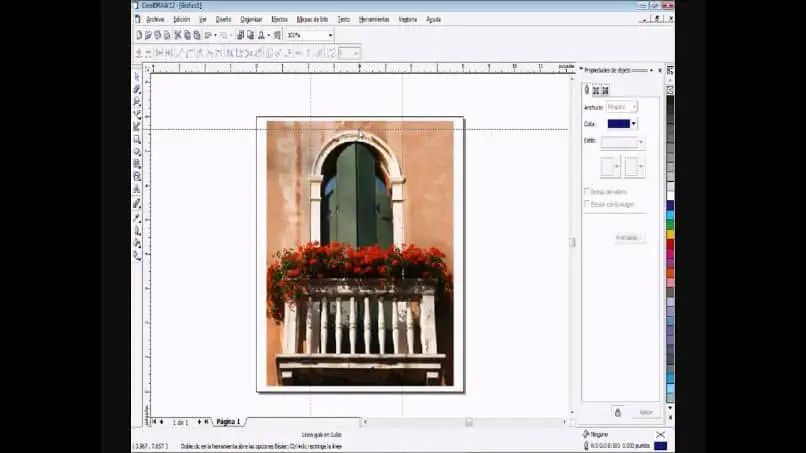
È anche possibile che i modelli prestabiliti nel programma non soddisfino le esigenze di determinati progetti che devi realizzare. In questo senso, Corel Draw ti offre la possibilità di creare modelli personalizzati. Ma prima vogliamo mostrarti quanto sia facile riflettere, inclinare, ridimensionare e posizionare gli oggetti con Corel Draw.
Come creare o progettare un modello personalizzato in Corel Draw
Quando creiamo e salviamo un modello, sebbene possiamo anche utilizzare modelli gratuitamente, potrebbe contenere determinati dati che verranno utilizzati come riferimento. Ad esempio, le pieghe, il numero di pagine, la categoria o le note che si desidera aggiungere. Dobbiamo farlo per organizzare i nostri modelli e trovarli più velocemente.
Quando viene creato un modello, non possiamo solo aggiungere oggetti come immagini, testi, vettori o supporti artistici. Puoi anche specificare alcune caratteristiche, come tavolozza dei colori, layout di pagina, carattere, ecc. Nel prossimo modello che creeremo, personalizzeremo il piè di pagina e l’intestazione.
Per creare o progettare un modello personalizzato in Corel Draw, ciò che dobbiamo fare prima è creare un foglio bianco. E configuriamo il design del foglio in modo che sia preferibilmente A4, orientamento verticale. Quindi dobbiamo includere le linee guida, per questo dobbiamo selezionare l’icona Opzioni sulla barra delle proprietà e aggiungere i parametri della guida orizzontale e verticale.
Ora dobbiamo aggiungere gli elementi che saranno nell’intestazione e nel piè di pagina, nell’intestazione possiamo mettere un vettore che può essere un disegno. Puoi anche inserire un testo o un logo aziendale. E puoi anche aggiungere linee usando lo strumento linea a due punti, che si trova nel menu Strumenti.
Puoi anche usare lo strumento Artistic Medium, per renderlo migliore, una volta che abbiamo finito di creare il nostro modello, dobbiamo salvarlo. Ma prima dobbiamo configurare le opzioni di stampa e le opzioni della tavolozza dei colori. Dopo questo passaggio, andremo alla scheda File e quindi faremo clic su Salva come modello.
Come salvare il modello personalizzato che abbiamo creato in Corel Draw
Ora nella finestra di salvataggio, diamo un nome al modello e il tipo verrà salvato come modello Corel Draw CDT. Per impostazione predefinita, il programma salva il modello nella cartella Modelli. Ma possiamo raggruppare i nostri modelli in un’altra cartella, in modo che sia più facile individuarli e averli tutti nello stesso posto, per finire facciamo clic su Salva.
L’ultimo passo sarà specificare le Proprietà del modello, qui possiamo dare un nome al modello. Possiamo anche aggiungere dati come Facce, Tipi, Categoria, Settore, Pieghe e Note del designer. Quando abbiamo aggiunto tutte queste informazioni, facciamo clic sull’opzione Accetta e in questo modo abbiamo creato il nostro modello personalizzato.
Quando iniziamo un lavoro e abbiamo bisogno di trovare un modello che abbiamo creato, andiamo semplicemente alla scheda File del menu principale. Quindi facciamo clic sull’opzione Nuovo con modello, aspettiamo che appaia la finestra e in essa vedremo che c’è una nuova categoria chiamata I miei modelli.
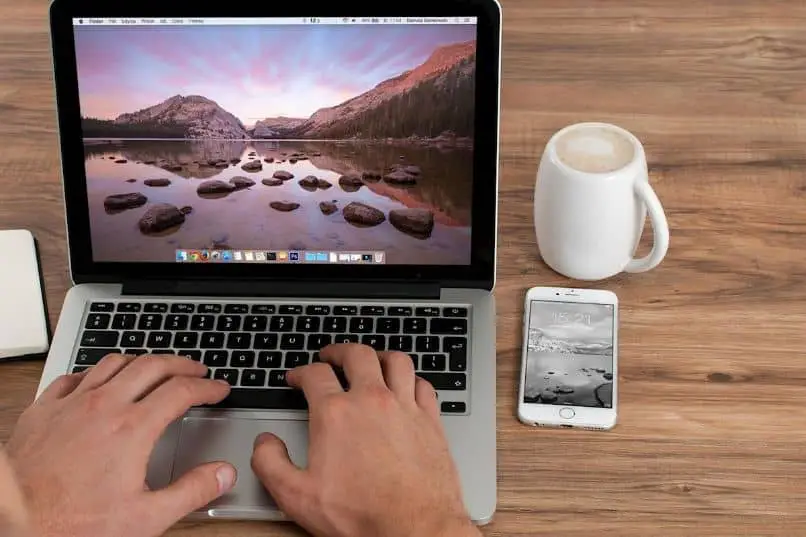
Facciamo clic su questa opzione e appariranno tutti quei modelli che abbiamo creato, selezioniamo il modello di cui abbiamo bisogno e facciamo clic su Apri. E in questo modo abbiamo concluso un tutorial molto interessante che ci aiuterà molto nello sviluppo dei modelli. E in un modo molto semplice abbiamo imparato a creare o progettare un modello personalizzato in Corel Draw.